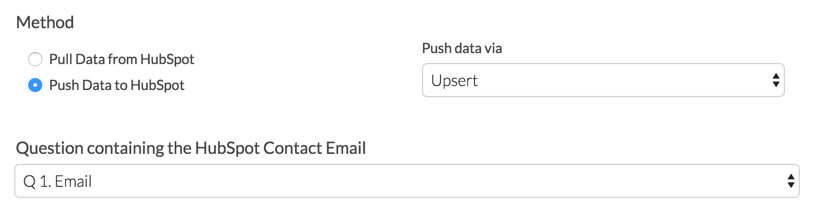连接你的炼金术师和HubSpot的帐户采取您的数据收集到下一个水平!Alchemer的HubSpot集成允许您自动化HubSpot内的联系人创建/潜在客户生成过程,并为您提供使用HubSpot的能力联系记录属性填充数据到您的Alchemer调查(一个伟大的方式,以保持您的联系记录的最新)。
Alchemer HubSpot Action允许您:
1.创建或更新联系人在HubSpot从Alchemer调查提交使用HubSpot推行动。push允许:
- 插入- - - - - -如果您有一个现有的联系,联系电子邮件将用于更新现有的联系记录在upsert。如果电子邮件不存在,将创建一个新的联系记录。upsert是一个条件动作:更新如果存在,插入如果它不。
- 插入—插入是用来创建新的联系人记录的术语。在这种情况下,没有映射标识符,因为它不存在。
- 更新—更新是对已存在的联系人记录的更新。需要一个电子邮件地址(唯一标识)。
2.将联系信息(HubSpot联系记录属性)拉入炼金术调查中的问题/字段拉行动。
集成安装
HubSpot集成可以通过购买账户管理员通过账户>集成.一旦你购买了这个集成,你可以连接Alchemer和HubSpot。
在开始之前,请注意,您需要使用HubSpotAPI密匙在炼金术师内部设置集成。参观HubSpot的API密匙获取密钥的说明文件。
- 导航到>数据连接器并定位HubSpot集成。单击配置按钮开始。
- 在身份验证选项卡中,提供一个帐户标签(这只是您和您的Alchemer用户的内部帐户的名称)和HubSpotAPI密匙(两个字段都是必需的)。如果您没有现成的API密钥,请访问HubSpot的API密匙文档说明。
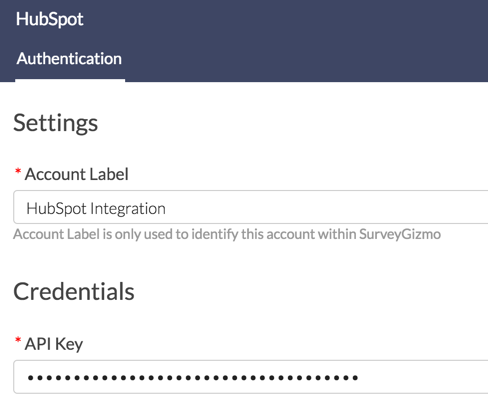
- 完成集成设置后,单击保存.您现在可以添加HubSpot的行动对你的调查进行推/拉联系数据。
HubSpot的(推)行动
Alchemer的HubSpot Action (push方法)允许你自动化联系人创建/潜在客户生成过程。使用您的Alchemer调查收集联系细节,然后可以与您的HubSpot帐户同步联系记录属性.您还可以使用push方法来更新现有记录。
HubSpot的推送设置
您的推送行动必须在您将发送到HubSpot的任何调查问题之后的页面上。我们建议在您的调查的感谢页面上放置推送行动。
- 单击行动链接在页面上,您希望放置您的行动和定位HubSpot的行动中集成部分。单击+添加按钮。
- 提供一个集成的标题对于你的行动(这是一个内部的标题,你和你的Alchemer用户;它应该代表行动的目的。)
- 选择HubSpot集成使用提供的下拉菜单。您的集成将由您在集成当连接您的帐户时。
- 使用年代选择一个对象下拉菜单,选择你要成为的对象类型推出现。目前,联系对象是唯一可用的对象类型。
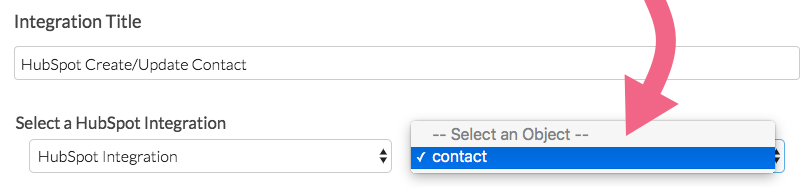
- 为了这个目的推行动,选择将数据推送到HubSpot下方法部分。选择的类型推你想要执行的:
- 插入- - - - - -如果提供的电子邮件地址在HubSpot中存在,那么调查响应将用于在upsert期间使用该电子邮件更新现有的联系记录。如果电子邮件地址不存在,则将使用提供的电子邮件地址创建新的联系记录。
- 插入-插入是用于创建新联系人记录的术语。在HubSpot中插入/创建新联系人需要一个电子邮件地址。
- 更新-更新就是对现有联系人记录的更新。因此,需要一个电子邮件地址(唯一标识符)来引用应该更新的联系记录。
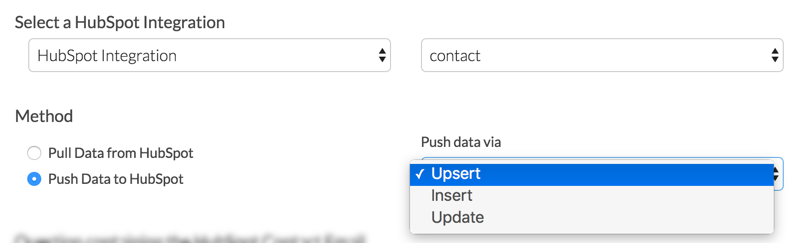
- 下一步需要确定调查问题/领域,受访者的电子邮件地址将存储:
- 一旦确定了想要执行的Push类型,就该执行了字段映射.在Map Fields部分中(单击在这里关于字段映射的重要注意事项):
- 在左栏,选择您想要发送数据的Alchemer问题/字段。
- 在右侧栏,选择对应的HubSpot联系记录财产,您希望将问题数据发送到其中。
- 使用默认值字段,在Alchemer字段为空的情况下将信息传递给HubSpot。
- 使用添加另一个映射链接以根据需要添加更多字段对。
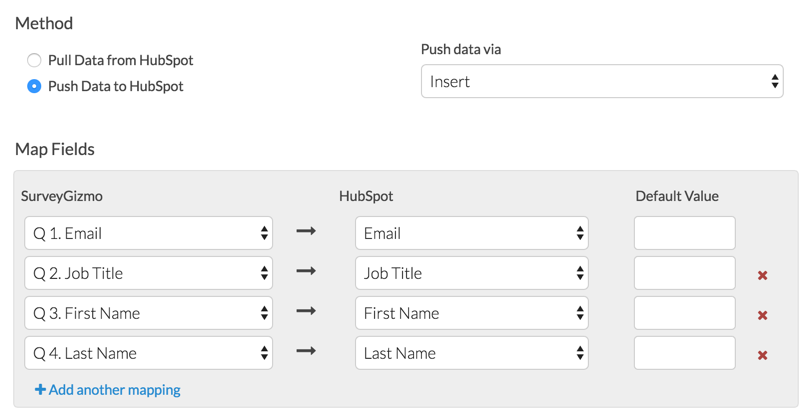
- 一旦您完成了字段映射,如果需要应用任何条件来触发HubSpot Push,请导航到Logic选项卡。一定要拯救行动当完成。
例如:创建一个新的领导
HubSpot推动行动(特别是插入)可用于根据提交的调查报告创建新的HubSpot线索。
这需要创建一个新的联系人并传递状态新到HubSpot中该联系人的Lead Status属性。
示例设置
- 创建一个调查,并添加任何必要的问题/字段,以便您在HubSpot中创建联系。至少,添加一个电子邮件的问题(在HubSpot中创建联系方式需要一个电子邮件地址)。
- 接下来,添加一个单选按钮的问题和标题这领先的地位.这个问题将被映射到HubSpot领先的地位联系属性,因此需要添加以下答案选项和报告值:
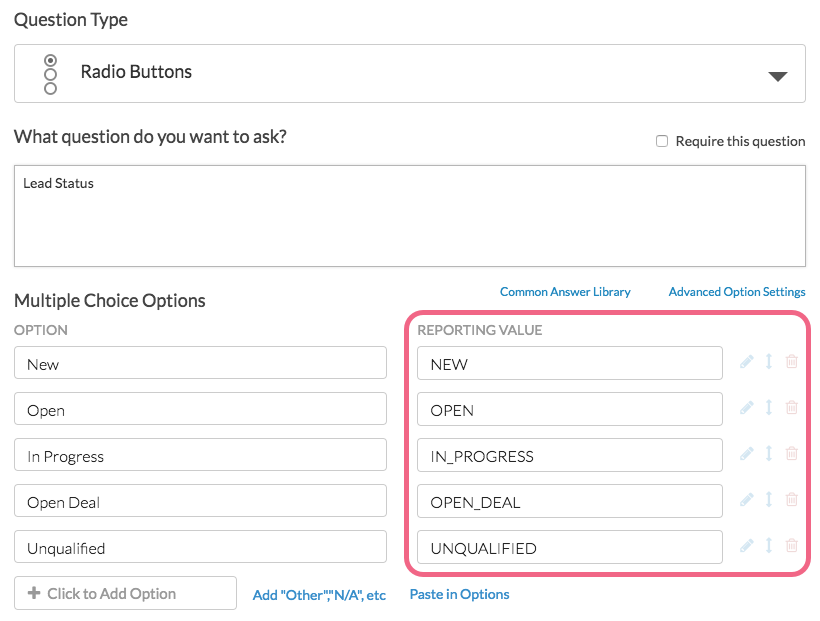 这些报告价值必须完全匹配使用HubSpot Lead Status属性的内部值,以便成功推送数据:
这些报告价值必须完全匹配使用HubSpot Lead Status属性的内部值,以便成功推送数据: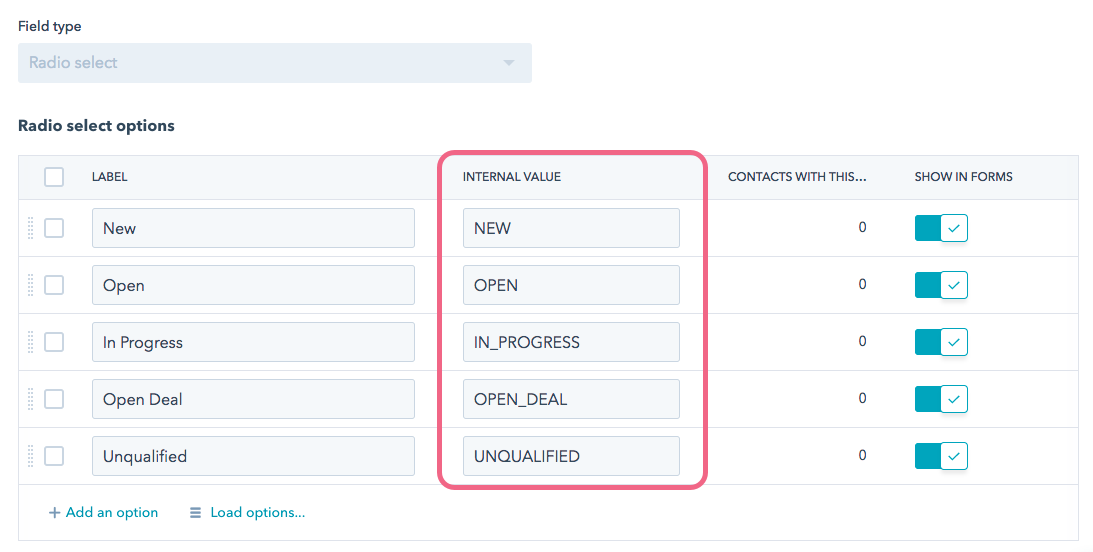
- 在《炼金术师》中你的领导状态单选按钮问题中,导航到布局页签,添加“默认答案”新-这应该与“新”领导地位的Alchemer报告价值和HubSpot内部价值相匹配。在CSS类名输入:sg-hide
您现在默认这个引导状态为NEW,并对您的应答者隐藏这个问题。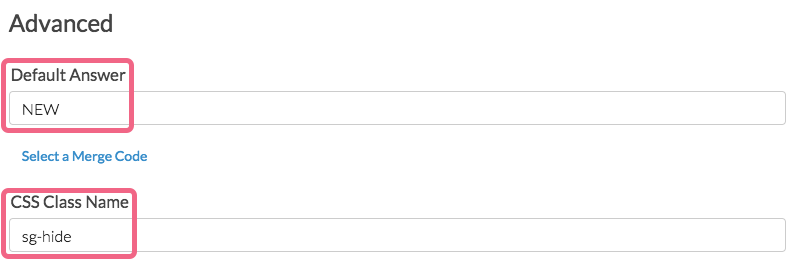
- 现在,是时候在你的HubSpot账户中创建一个新的联系人,领先状态为“new”。在调查的最后,通常是调查谢谢你的页面单击行动链接。向下滚动定位HubSpot的集成和点击+添加.
- 提供一个集成的标题即。“创建新客户”,并从提供的下拉菜单中选择您的HubSpot集成。使用选择一个对象菜单中,选择联系人对象。
- 选择将数据推送到HubSpot方法,并确保将数据通过插入.在你的调查中找出收集受访者电子邮件地址的问题或领域:
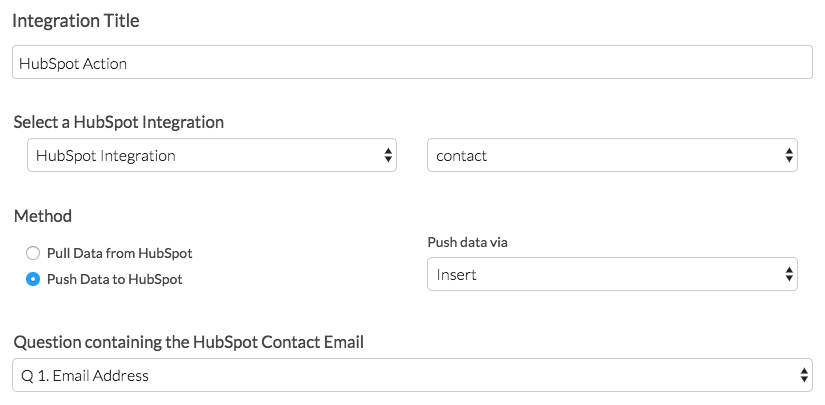
- 接下来,将您的Alchemer问题/字段映射到HubSpot中的对应项(联系记录属性)。请确保将隐藏的潜在状态问题映射到HubSpot中的潜在状态属性(单击在这里关于字段映射的重要注意事项):
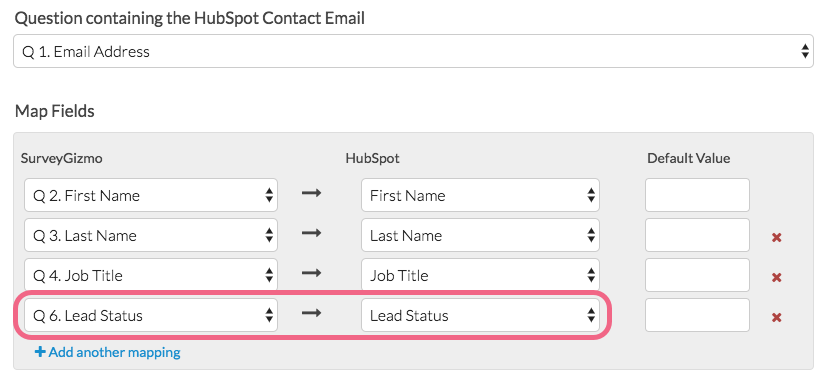
- 一定要拯救行动在您完成映射之后。现在,每个参与调查的受访者都将被添加为HubSpot账户内的联系人,领先状态为“New”。
HubSpot的(拉)行动
炼金师的HubSpot拉动作提供给你使用你的能力联系记录属性在你的炼金术师调查中。这个可以和a结合推行动,以帮助您保持您的联系信息的最新。
HubSpot的拉设置
当从HubSpot将接触数据拉入Alchemer时,调查将需要能够识别联系人的信息应该被拉进来。这可以通过引用联系人的电子邮件地址来实现。
的拉操作应该添加在它将要填充的任何字段之前。请记住,为了获取任何相关信息,需要引用被访者的电子邮件地址。参考我们的下面的示例工作流对于一个潜在的场景。
- 在您想要放置操作的页面上,单击行动连接并定位HubSpot的行动中集成部分。单击+添加按钮。
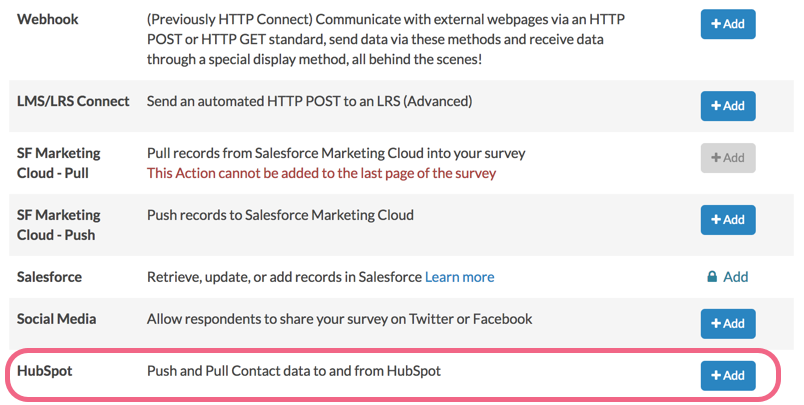
- 提供一个集成的标题对于你的动作(这是一个内部标题)和选择HubSpot集成使用提供的下拉菜单。您的集成将由您在集成页面。
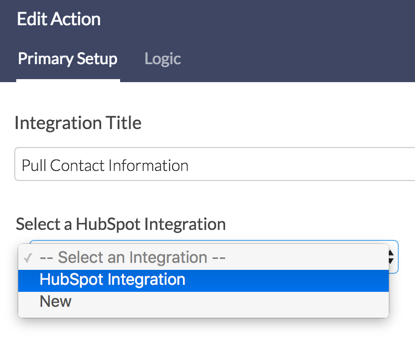
- 使用年代选择一个对象下拉菜单,选择你要成为的对象类型拉从。目前,联系对象是唯一可用的对象类型。
- 为了这个目的拉行动,选择从HubSpot提取数据下方法部分。
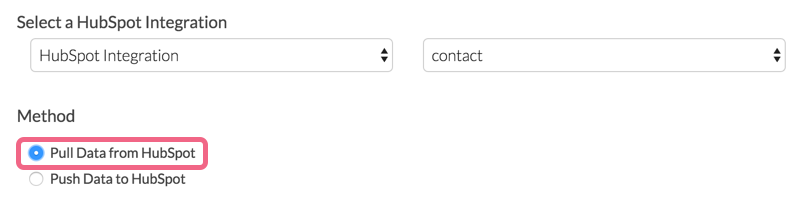
- 一个需要提供电子邮件地址引用HubSpot中的现有联系记录。
- 此电子邮件地址必须通过或收集调查,并存储在一个问题或隐藏的价值作用.
- 使用下面的下拉菜单包含HubSpot联系邮箱的问题选择包含受访者电子邮件的调查问题/字段。此字段必须位于您正在设置的拉操作之前的页面上。
- 在需要将电子邮件地址作为url变量传递或通过合并代码引用它的情况下,选择静态值(合并代码等)选择。您将看到一个额外的字段,并可以输入一个静态值或使用合并代码助手引用电子邮件地址:

- 一旦你确定了收集回复邮件的问题/字段,就该字段映射.在Map Fields部分中(单击在这里关于字段映射的重要注意事项):
- 在左栏,选择您想要输入数据的Alchemer问题/字段。
- 在右侧栏,选择对应的HubSpot联系记录财产,从中传递数据。
- 使用默认值字段,在HubSpot中的该记录的字段为空的情况下,将默认值传递给Alchemer。
- 使用添加另一个映射链接以根据需要添加更多字段对。
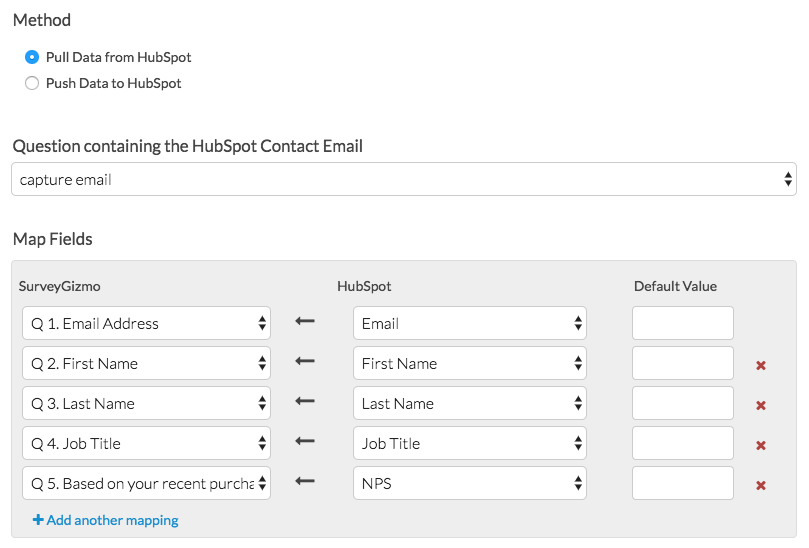
- 完成字段映射后,如果需要应用任何条件来触发HubSpot Pull,请导航到Logic选项卡。一定要拯救行动当完成。
示例-从HubSpot拉数据到Alchemer
- 在这个例子中,我们将把联系人的电子邮件地址作为URL变量.
- 变量将被捕获在调查的第一页隐藏的价值.第一页是auto - submit,.
- 我们将在第二页的顶部添加一个HubSpot (Pull)操作,以引用上述捕获的电子邮件地址,并基于该电子邮件将拉入联系人的联系记录属性从HubSpot来填充第二页的调查问题。
示例设置
- 在你调查的第一页,创建一个隐藏的价值作用.点击行动的“隐藏值”调查行动部分,并单击相应的+添加按钮。为隐藏值指定一个名称,以便稍后引用。
- 在填充以下内容:字段中,使用选择合并代码链接以添加URL变量合并代码。取代xxx与您的url变量的名称,即。电子邮件.
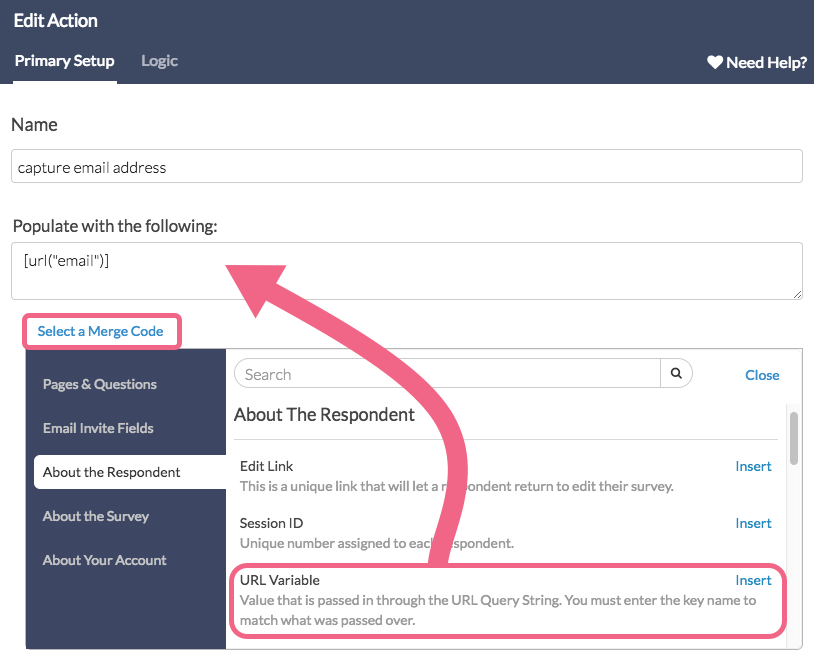
- 编辑第一页和逻辑选项卡设置此页面自动提交。点击是的下自动提交页面,运行所有操作和自定义脚本部分。这将确保第一页不会显示给您的应答者。保存页面当准备好了。
- 第二页包含了我们的联系域问题。我们将根据提供的电子邮件地址使用HubSpot pull来预填充这些问题。
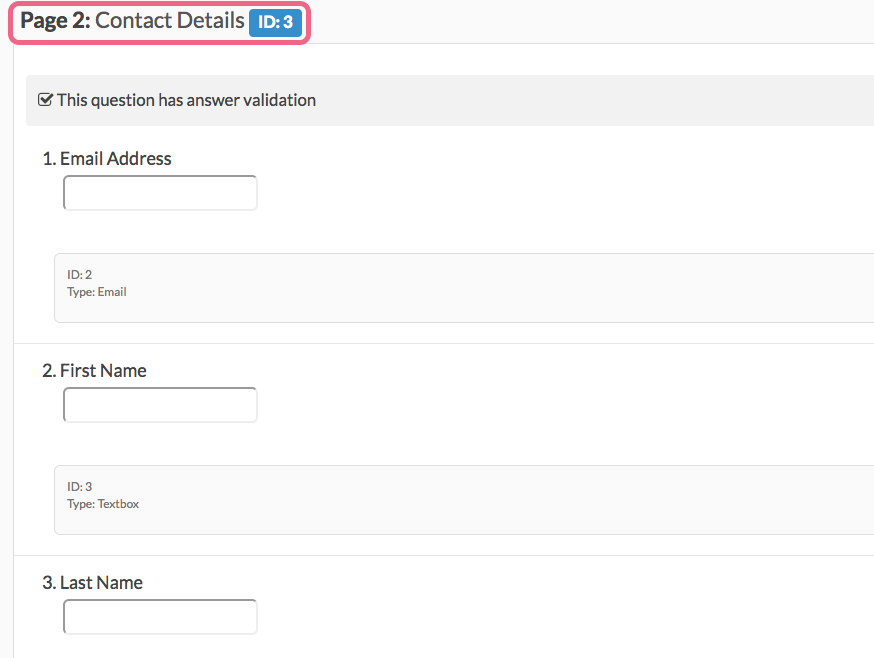
- 在第二页的顶部,使用悬停工具栏添加一个行动.选择HubSpot的操作列表,然后单击对应的+添加按钮。
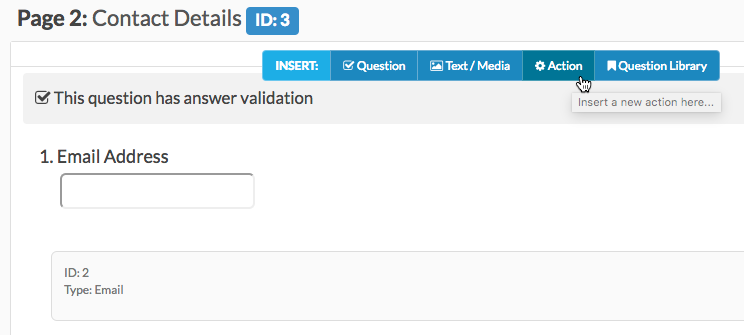
- 提供一个集成的标题和选择HubSpot集成从可用的下拉菜单。通过选择一个对象菜单,选择联系对象。最后,选择从HubSpot提取数据选择。
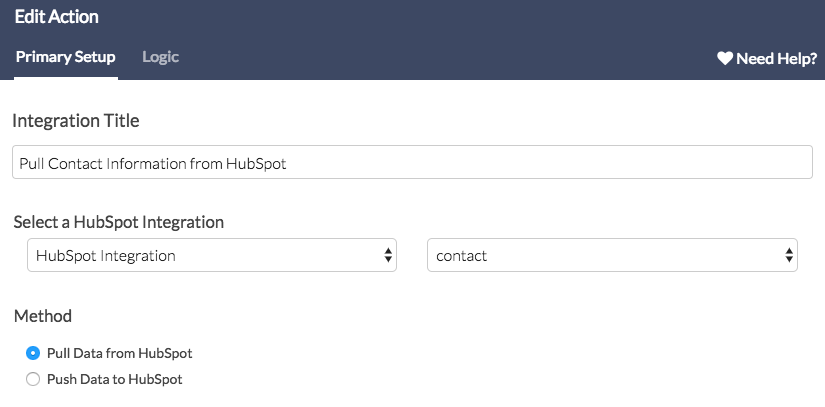
- 现在我们需要引用捕获应答者电子邮件地址的survey字段—在本例中,它是我们在Page One上创建的Hidden Value。根据隐藏值中提供的电子邮件,将引入适当的关联联系数据。
- 在包含HubSpot联系邮箱的问题下拉菜单,选择隐藏值(通过标题),其中电子邮件地址url变量正在被捕获。
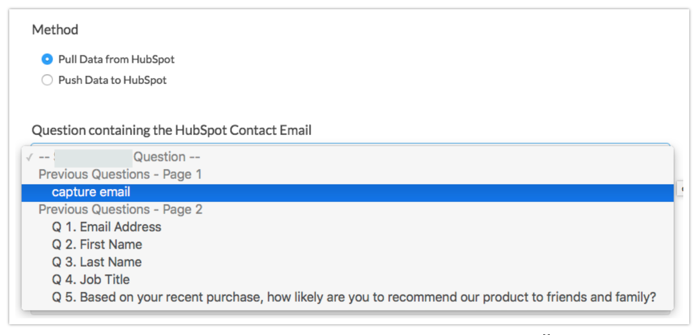
- 在包含HubSpot联系邮箱的问题下拉菜单,选择隐藏值(通过标题),其中电子邮件地址url变量正在被捕获。
- 最后,将您的Alchemer字段/问题映射到HubSpot联系人记录属性(单击)在这里关于字段映射的重要说明)。Alchemer字段将根据提供的电子邮件使用联系记录属性填充。拯救行动测试你的调查!
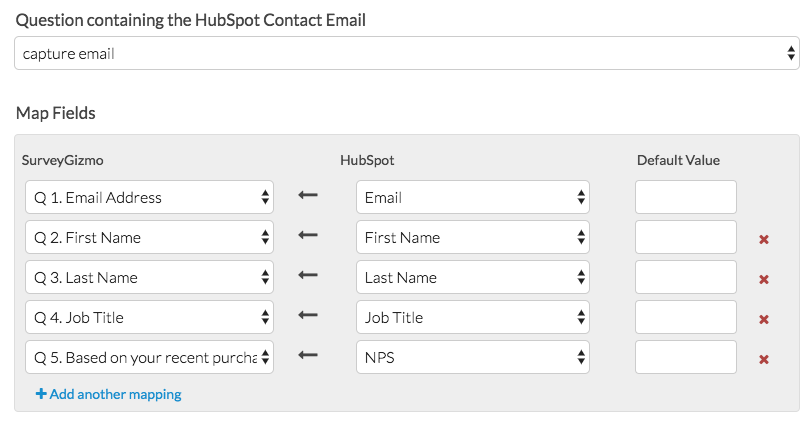
映射字段
当将炼金术师问题映射到HubSpot属性时,关键是炼金术师报告值和HubSpot物业是一样的吗内部的值.
例如,在《炼金术师》调查中,我们有一个Radio Button问题领先的地位.我们的答案选项和报告值配置如下:
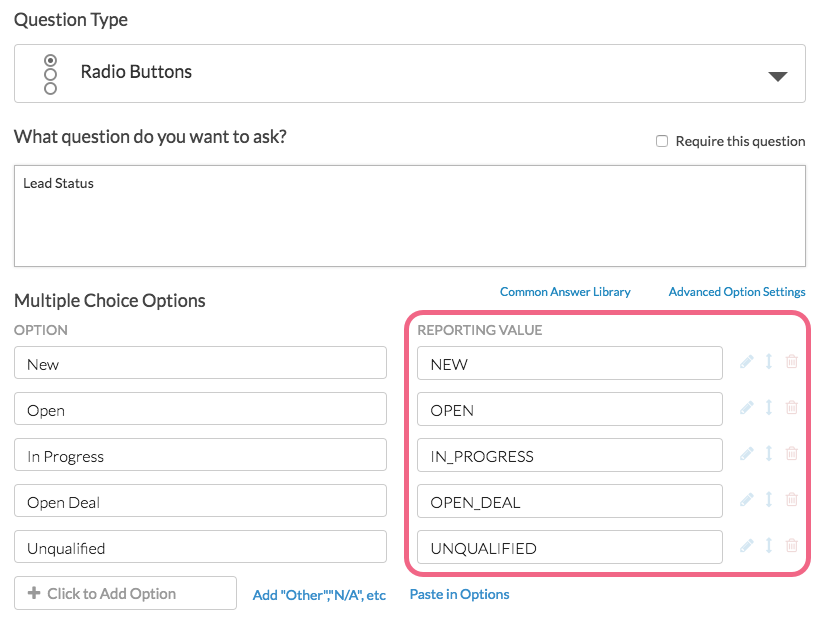
注意,我们的Reporting Values都是用下划线分隔多个单词的大写形式。这些报告值已经定制,以与HubSpot Lead Status属性的内部值一致:
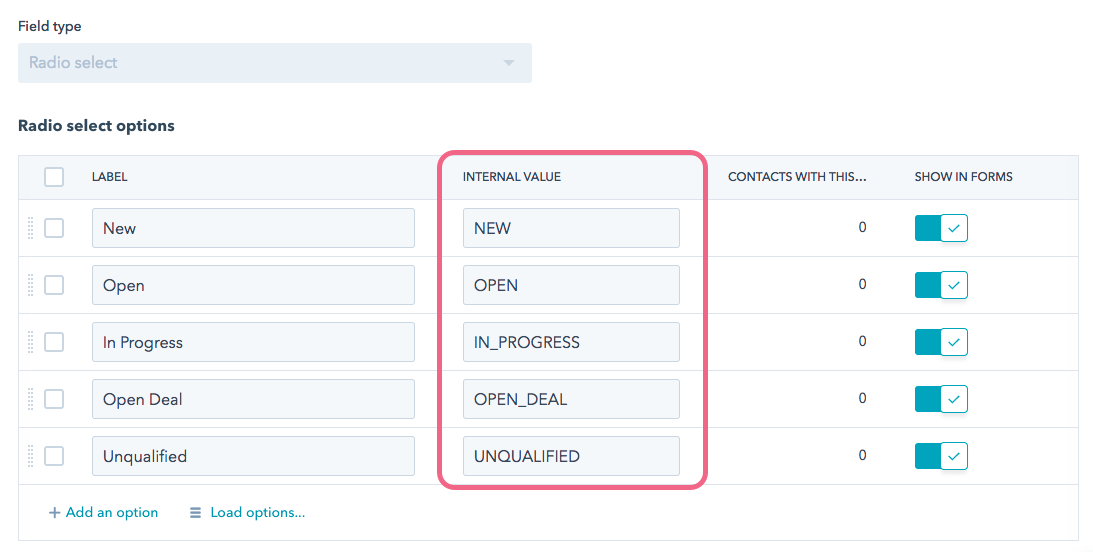
重要!您当然可以定制Alchemer Reporting Values和HubSpot的Internal Values。只要确保如果您自定义一个,就会更新另一个(如果您想要将数据从问题传递到属性,或者相反)。
常见问题及故障排除
我正在使用插入Push方法和一个联系人没有创建。
确保在您的调查中提供了一个电子邮件地址,并且该电子邮件地址已在您的操作中映射到email HubSpot属性。在HubSpot中创建新的联系记录需要一个电子邮件地址。
我的HubSpot Action没有拉/推数据.
如果HubSpot Action无法推送或提取数据,请检查操作日志查阅任何相关的调查回应。
- 导航到结果>个体反应,然后单击与失败操作相关联的一个响应。
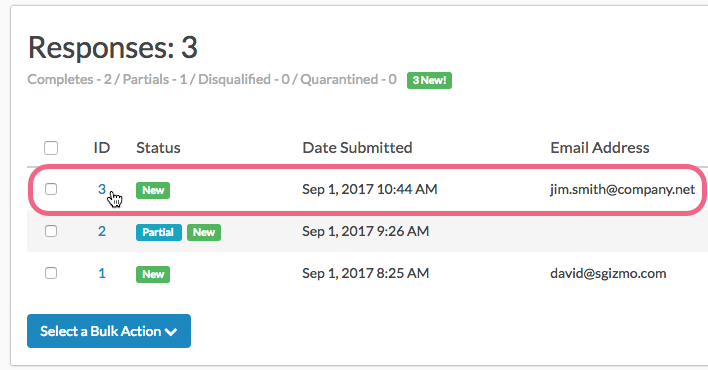
- 访问操作日志标签并定位HubSpot Action(由标题标识)。在这里,您可以查看操作输入/输出,并引用可能出现的任何错误。这个错误应该为这个动作失败的原因提供线索:
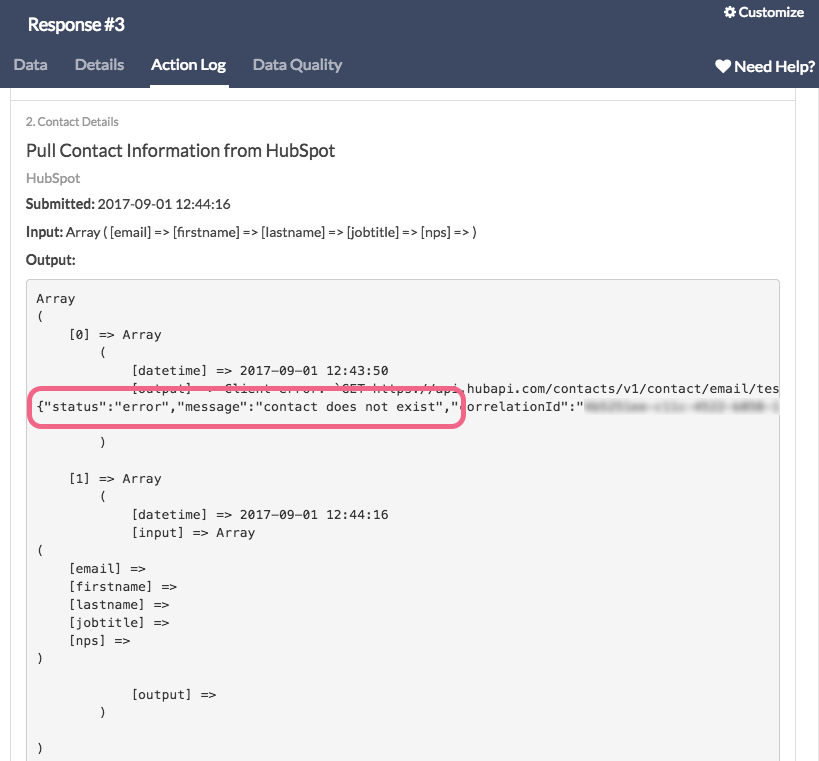
我的一个字段没有正确传递数据。
这可能是由于字段类型不匹配,即从Alchemer文本框问题发送数据到HubSpot Radio选择属性类型。
我没有在集成下拉菜单中看到多个复选框属性。
此时,Hubspot集成的Pull和Push操作不支持多个复选框属性。